Halaman ini berlaku untuk Apigee dan Apigee Hybrid.
Lihat dokumentasi
Apigee Edge.
![]()
Apa
Kebijakan MessageLogging memungkinkan Anda mencatat pesan kustom ke Cloud Logging atau syslog. Anda dapat menggunakan informasi dalam log untuk berbagai tugas, seperti melacak masalah di lingkungan runtime API.
Kebijakan ini adalah Kebijakan yang dapat diperluas dan penggunaan kebijakan ini mungkin memiliki implikasi biaya atau penggunaan, bergantung pada lisensi Apigee Anda. Untuk mengetahui informasi tentang jenis kebijakan dan implikasi penggunaannya, lihat Jenis kebijakan.
Ada dua cara untuk menggunakan kebijakan MessageLogging:
- Elemen
<CloudLogging>mencatat pesan ke Cloud Logging. Untuk menggunakan metode ini, Anda harus mengaktifkan Cloud Logging API untuk project Google Cloud Anda. Untuk mengetahui informasi selengkapnya tentang cara mengaktifkan API untuk project Google Cloud, lihat Mengaktifkan dan Menonaktifkan Layanan. - Elemen
<Syslog>mencatat pesan ke syslog, protokol standar untuk mengirim pesan log atau peristiwa sistem ke server tertentu. Untuk menggunakan metode ini, Anda harus memiliki server syslog. Jika tidak, Anda dapat menggunakan layanan pengelolaan log publik, seperti Splunk, Sumo Logic, dan Loggly. Lihat Mengonfigurasi layanan pengelolaan log pihak ketiga.
Catatan: Anda tidak dapat menggunakan elemen <CloudLogging>
dan
elemen <Syslog> dalam kebijakan yang sama.
Elemen <MessageLogging>
Menentukan kebijakan <MessageLogging>.
| Nilai default | Lihat tab Kebijakan Default di bawah |
| Wajib? | Wajib |
| Jenis | JENIS |
| Elemen Induk | t/a |
| Elemen Turunan | <CloudLogging><Syslog><logLevel> |
Elemen <MessageLogging> menggunakan sintaksis berikut:
<?xml version="1.0" encoding="UTF-8" standalone="yes"?> <MessageLogging continueOnError="false" enabled="true" name="Message-Logging-1"> <DisplayName>Message Logging-1</DisplayName> <Syslog> <!-- Note: You cannot use both the <Syslog> element and the <CloudLogging> element in the same policy. --> <Message>Some message for syslog</Message> <Host>localhost</Host> <Port>514</Port> </Syslog> <CloudLogging> <!-- Note: You cannot use both the <CloudLogging> and the <Syslog> element in the same policy. --> <LogName>projects/{organization.name}/logs/{log.id}</LogName> <Message contentType="application/json">{"{message.queryparam.key}": "{message.queryparam.value}"}</Message> <Labels> <Label> <Key>key1</Key> <Value>value1</Value> </Label> <Label> <Key>key2</Key> <Value>value2</Value> </Label> </Labels> <ResourceType>api</ResourceType> </CloudLogging> <logLevel>ALERT</logLevel> </MessageLogging>
Elemen ini memiliki atribut berikut yang umum untuk semua kebijakan:
| Atribut | Default | Wajib? | Deskripsi |
|---|---|---|---|
name |
T/A | Wajib |
Nama internal kebijakan. Nilai atribut Secara opsional, gunakan elemen |
continueOnError |
false | Opsional | Tetapkan ke false untuk menampilkan error saat kebijakan gagal. Perilaku ini wajar terjadi untuk
sebagian besar kebijakan. Tetapkan ke true agar eksekusi alur berlanjut meskipun setelah kebijakan gagal. Lihat juga:
|
enabled |
benar | Opsional | Tetapkan ke true untuk menerapkan kebijakan. Tetapkan ke false untuk menonaktifkan
kebijakan. Kebijakan tidak akan diterapkan meskipun tetap terlampir ke alur. |
async |
false | Tidak digunakan lagi | Atribut ini tidak digunakan lagi. |
Tabel berikut memberikan deskripsi umum tentang elemen turunan dari
<MessageLogging>:
| Nama Kolom | Deskripsi Kolom |
|---|---|
CloudLogging |
Mengonfigurasi pesan yang akan dicatat ke Cloud Logging. |
Syslog |
Konfigurasi pesan yang akan dicatat ke |
Sampel
CloudLogging
<MessageLogging name="LogToCloudLogging">
<CloudLogging>
<LogName>projects/{organization.name}/logs/{log.id}</LogName>
<Message contentType="application/json">{"{message.queryparam.key}": "{message.queryparam.value}"}</Message>
<Labels>
<Label>
<Key>key1</Key>
<Value>value1</Value>
</Label>
<Label>
<Key>key2</Key>
<Value>value2</Value>
</Label>
</Labels>
<ResourceType>api</ResourceType>
</CloudLogging>
</MessageLogging>Contoh ini mengilustrasikan penggunaan
template pesan. Karena elemen Message berisi variabel
alur
{"{message.queryparam.key}": "{message.queryparam.value}"}saat seseorang memanggil proxy dengan nilai
message.queryparam.key = "fruit" dan
message.queryparam.value = "apple", entri log yang dihasilkan adalah
{"fruit": "apple"}.
Syslog
<MessageLogging name="LogToSyslog">
<Syslog>
<Message>[3f509b58 tag="{organization.name}.{apiproxy.name}.{environment.name}"] Weather request for WOEID {request.queryparam.w}.</Message>
<Host>logs-01.loggly.com</Host>
<Port>514</Port>
<Protocol>TCP</Protocol>
<FormatMessage>true</FormatMessage>
<DateFormat>yyMMdd-HH:mm:ss.SSS</DateFormat>
</Syslog>
<logLevel>ALERT</logLevel>
</MessageLogging>Dalam contoh ini, misalkan Anda perlu mencatat informasi tentang setiap pesan permintaan yang diterima API Anda dari aplikasi konsumen. Nilai 3f509b58 merepresentasikan nilai kunci
khusus untuk layanan loggly. Jika Anda memiliki akun loggly, ganti kunci loggly Anda. Pesan
log yang dihasilkan akan diisi dengan empat nilai: nama organisasi, proxy API, dan lingkungan yang terkait dengan transaksi, beserta nilai untuk parameter kueri pada pesan permintaan. Format stempel waktu akan mirip dengan
230704-13:42:17.376, sesuai dengan format yang ditentukan dalam elemen DateFormat.
Syslog melalui TLS/SSL
<MessageLogging name="LogToSyslog">
<Syslog>
<Message>[3f509b58 tag="{organization.name}.{apiproxy.name}.{environment.name}"] Weather request for WOEID {request.queryparam.w}.</Message>
<Host>logs-01.loggly.com</Host>
<Port>6514</Port>
<Protocol>TCP</Protocol>
<FormatMessage>true</FormatMessage>
<SSLInfo>
<Enabled>true</Enabled>
</SSLInfo>
</Syslog>
<logLevel>WARN</logLevel>
</MessageLogging>Anda dapat mengirim pesan ke penyedia logging pesan pihak ketiga melalui TLS/SSL dengan menambahkan
blok <SSLInfo>.
Referensi elemen turunan
Bagian berikut menjelaskan elemen turunan <MessageLogging>.
<CloudLogging>
Gunakan elemen <CloudLogging> untuk mencatat pesan
ke Cloud Logging.
| Nama Kolom | Wajib? | Deskripsi |
|---|---|---|
LogName |
Ya | Nama log. Nama log harus dalam format
projects/{PROJECT_ID}/logs/{LOG_ID}.
Anda dapat menggunakan variabel sebagai pengganti {PROJECT_ID} dan {LOG_ID}.
|
Message |
Ya |
Pesan yang akan dicatat dalam log. Pesan memiliki atribut |
Label |
Tidak | Label yang akan dilampirkan pada pesan log, jika ada.
Nilai ini akan berbentuk pasangan nilai kunci seperti berikut:
<Label>
<Key>key1</Key>
<Value>value1</Value>
</Label> |
ResourceType |
Tidak (default ke global) | Mewakili resource yang dipantau yang menghasilkan log. |
Autentikasi untuk Cloud Logging
Untuk menggunakan elemen <CloudLogging>, Anda harus men-deploy proxy API untuk menggunakan autentikasi Google. Apigee akan menggunakan kredensial yang sesuai dengan identitas
akun layanan yang Anda tentukan dalam permintaan keluar ke Cloud Logging. Untuk mengetahui detail selengkapnya, lihat
Menggunakan Autentikasi Google.
Akun layanan yang Anda lampirkan ke proxy API saat waktu deployment harus memiliki peran dengan izin
logging.logEntries.create. Kecuali jika Anda memerlukan kontrol yang lebih terperinci, sebaiknya gunakan peran bawaan yang lebih inklusif, yaitu roles/logging.logWriter, untuk
akun layanan. Untuk mengetahui informasi selengkapnya tentang peran Identity and Access Management (IAM) untuk
<CloudLogging>,
lihat Panduan kontrol akses.
Deployment proxy di Apigee hybrid
Jika Anda menggunakan Apigee Hybrid,
akun layanan runtime
yang Anda buat untuk Apigee Hybrid harus meniru identitas akun layanan
proxy untuk melakukan panggilan yang diautentikasi atas namanya. Oleh karena itu, akun layanan runtime Apigee Hybrid harus memiliki peran iam.serviceAccountTokenCreator untuk akun layanan proxy.
<Syslog>
Gunakan elemen <Syslog> untuk mengonfigurasi pesan yang akan dicatat ke
syslog.
Saat Anda menggunakan <Syslog>, proxy API meneruskan pesan log
dari Apigee ke server syslog
jarak jauh. Untuk menggunakan metode ini, Anda harus memiliki server syslog. Jika tidak,
layanan pengelolaan log publik, seperti Splunk, Sumo Logic, dan Loggly, tersedia. Lihat
Mengonfigurasi layanan pengelolaan log pihak ketiga.
| Nama Kolom | Wajib? | Deskripsi Kolom |
|---|---|---|
Message |
Ya |
Pesan yang akan dicatat dalam log. Pesan memiliki atribut |
Host |
Tidak | Nama host atau alamat IP server tempat syslog harus dikirim. Jika Anda tidak menyertakan elemen ini, defaultnya adalah localhost. |
Port |
Tidak | Port tempat syslog berjalan. Jika Anda tidak menyertakan elemen ini, defaultnya adalah 514. |
Protocol |
Tidak | TCP atau UDP (default). Meskipun UDP lebih berperforma, protokol TCP menjamin pengiriman log pesan ke server syslog. Untuk mengirim pesan syslog melalui TLS/SSL, hanya TCP yang didukung. |
FormatMessage |
Tidak, tetapi <FormatMessage>true</FormatMessage> diperlukan
untuk digunakan dengan Loggly. |
Elemen ini memungkinkan Anda mengontrol format konten yang dihasilkan Apigee yang ditambahkan ke pesan. Jika disetel ke benar (true), pesan syslog akan diawali dengan sejumlah karakter tetap, yang memungkinkan Anda memfilter informasi tersebut dari pesan. Berikut contoh untuk format tetap:
Informasi yang dihasilkan Apigee mencakup:
Jika disetel ke false (default), pesan tidak akan diawali dengan karakter tetap tersebut. |
PayloadOnly |
Tidak |
Elemen ini menetapkan format pesan yang dihasilkan Apigee agar hanya berisi isi pesan syslog, tanpa karakter yang ditambahkan di awal yang ditentukan oleh FormatMessage. Jika Anda tidak menyertakan elemen ini atau membiarkannya kosong, nilai defaultnya adalah Lihat FormatMessage. |
DateFormat |
Tidak |
String template pemformatan yang akan digunakan untuk memformat stempel waktu untuk setiap pesan log.
Secara default, Apigee menggunakan |
SSLInfo |
Tidak |
Memungkinkan Anda mencatat pesan melalui SSL/TLS. Gunakan dengan
sub-elemen Jika Anda tidak menyertakan elemen ini atau membiarkannya kosong, nilai defaultnya adalah salah (tidak ada TLS/SSL). <SSLInfo>
<Enabled>true</Enabled>
</SSLInfo>Anda dapat mengonfigurasi tag <SSLInfo> dengan cara yang sama seperti yang dapat Anda lakukan di TargetEndpoint, termasuk mengaktifkan TLS/SSL dua arah, seperti yang dijelaskan dalam Referensi konfigurasi proxy API. Hanya protokol TCP yang didukung. |
<logLevel>
Nilai yang valid untuk elemen <logLevel> adalah: INFO
(default), ALERT, WARN, ERROR.
Menetapkan tingkat informasi tertentu yang akan disertakan dalam log pesan.
Jika Anda menggunakan elemen FormatMessage (menetapkannya ke benar), setelan
<logLevel> Anda akan memengaruhi skor prioritas yang dihitung
(angka di dalam tanda kurung sudut) dalam informasi yang dihasilkan Apigee yang ditambahkan
ke pesan.
Catatan penggunaan
Saat melampirkan kebijakan MessageLogging ke alur proxy API, pertimbangkan untuk menempatkannya di respons ProxyEndpoint, dalam alur khusus yang disebut PostClientFlow. PostClientFlow dieksekusi setelah respons dikirim ke klien yang meminta, yang memastikan bahwa semua metrik tersedia untuk logging. Untuk mengetahui detail tentang cara menggunakan PostClientFlow, lihat Referensi konfigurasi proxy API.
PostClientFlow bersifat khusus dalam dua hal:
- Fungsi ini hanya dijalankan sebagai bagian dari alur respons.
- Ini adalah satu-satunya alur yang dijalankan setelah proxy memasuki status error.
Karena dijalankan terlepas dari apakah proxy berhasil atau gagal, Anda dapat menempatkan kebijakan MessageLogging di PostClientFlow dan dijamin akan selalu dijalankan.
Gambar Debug berikut menunjukkan kebijakan MessageLogging yang dieksekusi sebagai bagian dari PostClientFlow, setelah DefaultFaultRule dieksekusi:
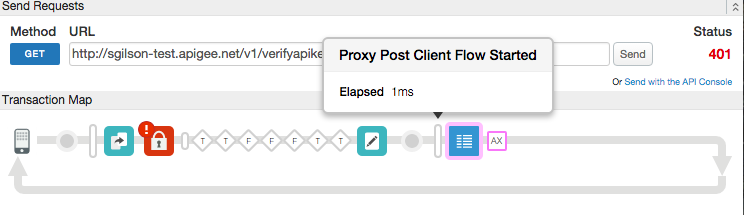
Dalam contoh ini, kebijakan Verifikasi Kunci API menyebabkan kesalahan karena kunci tidak valid.
Di bawah ini adalah definisi ProxyEndpoint yang mencakup PostClientFlow:
<ProxyEndpoint name="default">
...
<PostClientFlow>
<Response>
<Step>
<Name>Message-Logging-1</Name>
</Step>
</Response>
</PostClientFlow>
...
</ProxyEndpoint>Apigee mencatat pesan sebagai teks sederhana, dan Anda dapat mengonfigurasi logging untuk menyertakan variabel, seperti tanggal dan waktu saat permintaan atau respons diterima, identitas pengguna pada permintaan, alamat IP sumber dari tempat permintaan dikirim, dan sebagainya.
Apigee mencatat pesan secara asinkron: respons akan ditampilkan saat log masih ditulis. Akibatnya, tidak ada latensi yang terjadi pada API Anda dengan memblokir panggilan. Mungkin ada saat ketika log tidak ditulis tanpa error yang ditampilkan, tetapi peristiwa ini jarang terjadi.
Kebijakan MessageLogging menulis pesan yang dicatat dalam memori ke buffer. Pencatat pesan membaca pesan dari buffer, lalu menulis ke tujuan yang Anda konfigurasi. Setiap tujuan memiliki buffer-nya sendiri.
Jika kecepatan penulisan ke buffer meningkat melampaui kecepatan baca, buffer akan meluap dan logging akan gagal. Jika hal ini terjadi, Anda mungkin menemukan salah satu pesan berikut dalam file log:
- Menggunakan
<CloudLogging>:steps.messagelogging.TooManyPendingLoggingRequest
- Menggunakan
<Syslog>:Log message size exceeded. Increase the max message size setting
Tingkatkan properti max.log.message.size.in.kb (nilai default = 128 KB) di file
message-logging.properties.
Nilai default untuk variabel dalam template pesan
Nilai default dapat ditentukan untuk setiap variabel dalam template pesan secara terpisah. Misalnya,
jika variabel request.header.id tidak dapat diselesaikan, nilainya akan diganti
dengan nilai unknown.
<Message>This is a test message. id = {request.header.id:unknown}</Message>Nilai default umum dapat ditentukan untuk semua variabel yang belum diselesaikan dengan menetapkan atribut
defaultVariableValue pada elemen Message:
<Message defaultVariableValue="unknown">This is a test message. id = {request.header.id}</Message>Mengonfigurasi layanan pengelolaan log pihak ketiga
Kebijakan MessageLogging memungkinkan Anda mengirim pesan syslog ke layanan pengelolaan log pihak ketiga, seperti Splunk, Sumo Logic, dan Loggly. Jika Anda ingin mengirim syslog ke salah satu layanan tersebut, lihat dokumentasi layanan tersebut untuk mengonfigurasi host, port, dan protokol layanan, lalu tetapkan elemen Syslog pada kebijakan ini dengan tepat.
Lihat dokumentasi berikut untuk konfigurasi pengelolaan log pihak ketiga:
- Splunk (pilih versi produk)
Lihat juga postingan Komunitas Apigee ini: Log messages into Splunk -
Sumo
Logic
- Lihat juga postingan Komunitas Apigee ini: Menyiapkan Logging dengan Sumo Logic
- Untuk contoh lengkap yang menggunakan Sumo Logic sebagai layanan logging, lihat postingan Komunitas Apigee berikut. Solusi ini menggunakan satu kebijakan JavaScript untuk membuat permintaan POST HTTP ke Pengumpul Sumber HTTP Sumo Logic: Logging ke Sumo Logic menggunakan JavaScript dan HTTP
- Loggly
Saat menggunakan Loggly,<FormatMessage>true</FormatMessage>diperlukan dalam kebijakan sebagai turunan elemen<Syslog>.
Lihat juga postingan Komunitas Apigee ini untuk mengetahui informasi selengkapnya tentang logging pesan ke Loggly: Log Messages into Loggly
Referensi error
Bagian ini menjelaskan kode error dan pesan error yang ditampilkan serta variabel error yang ditetapkan oleh Apigee saat kebijakan ini memicu error. Informasi ini penting untuk diketahui jika Anda mengembangkan aturan error untuk menangani error. Untuk mempelajari lebih lanjut, lihat Yang perlu Anda ketahui tentang error kebijakan dan Menangani error.
Error runtime
Error ini dapat terjadi saat kebijakan dijalankan.
| Kode kerusakan | Status HTTP | Penyebab |
|---|---|---|
steps.messagelogging.StepDefinitionExecutionFailed |
500 |
Lihat string error. |
steps.messagelogging.InvalidGoogleCloudLogName |
500 |
Error ini ditampilkan saat LogName tidak dievaluasi ke format project/{project}/logs/{logid} yang valid. |
steps.messagelogging.InvalidJsonMessage |
500 |
Error ini ditampilkan saat nilai atribut contentType telah
dipilih sebagai application/json, tetapi nilai pesan yang sebenarnya bukan string JSON
yang valid, |
steps.messagelogging.TooManyPendingLoggingRequest |
500 |
Error ini ditampilkan saat ada lebih dari 2.500 permintaan tertunda yang belum ditulis ke Cloud Logging. Batas 2.500 adalah untuk setiap pod runtime Apigee. Misalnya, jika traffic didistribusikan di dua instance pod runtime Apigee, batas efektifnya adalah 5.000 permintaan. |
Error saat deployment
Error ini dapat terjadi saat Anda men-deploy proxy yang berisi kebijakan ini.
| Nama error | Penyebab | Perbaiki |
|---|---|---|
InvalidProtocol |
Deployment kebijakan MessageLogging dapat gagal dengan error ini jika protokol
yang ditentukan dalam elemen <Protocol> tidak valid. Protokol yang valid adalah TCP dan UDP.
Untuk mengirim pesan syslog melalui TLS/SSL, hanya TCP yang didukung. |
build |
InvalidPort |
Deployment kebijakan MessageLogging dapat gagal dengan error ini jika nomor port tidak ditentukan dalam elemen <Port> atau jika tidak valid. Nomor port harus berupa bilangan bulat yang lebih besar dari nol. |
build |
Variabel error
Variabel ini ditetapkan saat error runtime terjadi. Untuk mengetahui informasi selengkapnya, lihat Yang perlu Anda ketahui tentang error kebijakan.
| Variabel | Dari mana | Contoh |
|---|---|---|
fault.name="fault_name" |
fault_name adalah nama error, seperti yang tercantum dalam tabel Runtime errors di atas. Nama error adalah bagian terakhir dari kode error. | fault.name Matches "StepDefinitionExecutionFailed" |
messagelogging.policy_name.failed |
policy_name adalah nama kebijakan yang ditentukan pengguna yang menampilkan error. | messagelogging.ML-LogMessages.failed = true |
Contoh respons error
{
"fault":{
"detail":{
"errorcode":"steps.messagelogging.StepDefinitionExecutionFailed"
},
"faultstring":"Execution failed"
}
}Contoh aturan error
<FaultRule name="MessageLogging">
<Step>
<Name>ML-LogMessages</Name>
<Condition>(fault.name Matches "StepDefinitionExecutionFailed") </Condition>
</Step>
<Condition>(messagelogging.ML-LogMessages.failed = true) </Condition>
</FaultRule>Variabel alur
Variabel berikut diisi saat kebijakan gagal.
messagelogging.failedmessagelogging.{stepdefinition-name}.failed
Topik terkait
- Variabel yang diekspos oleh Apigee: Referensi variabel alur

